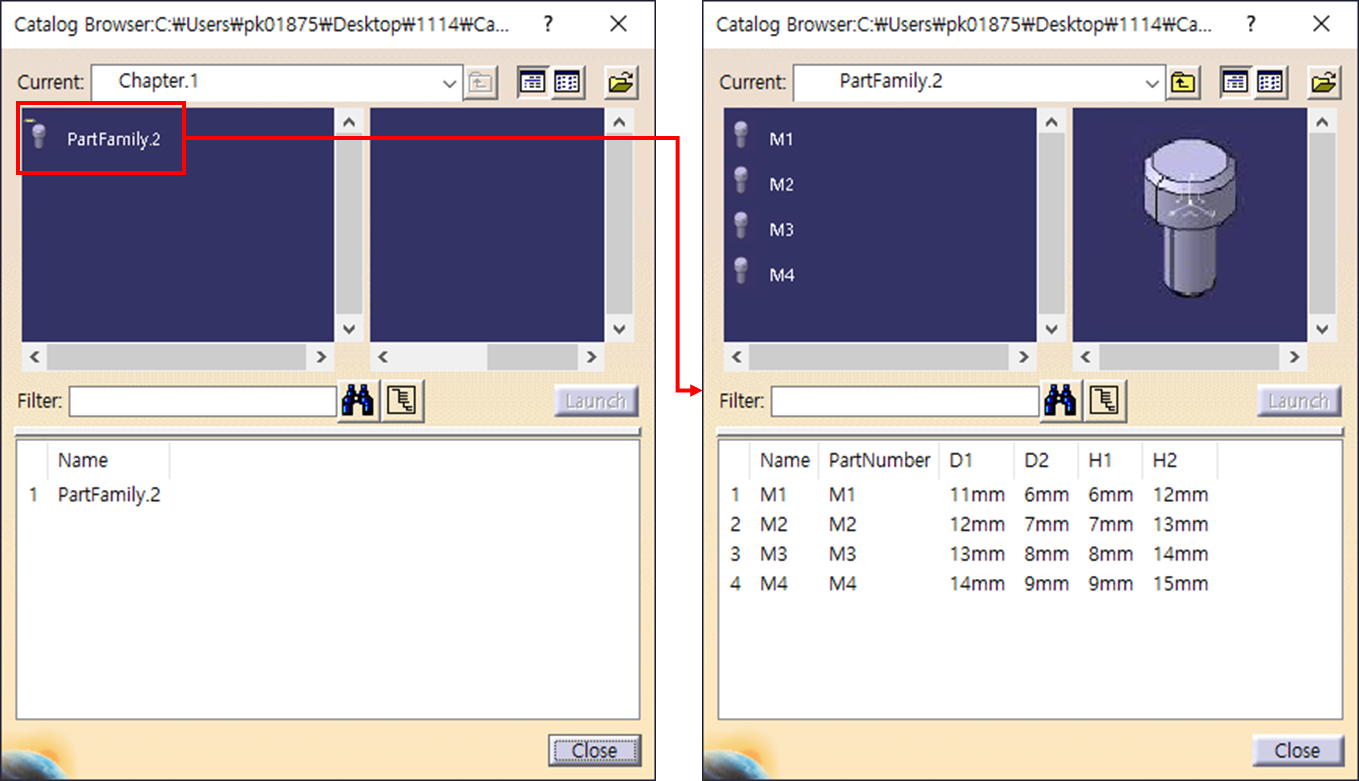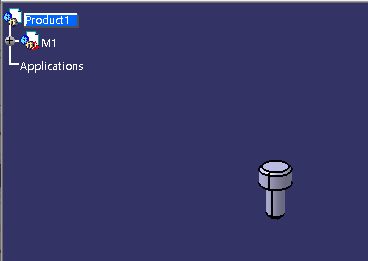Design table을 이용하여 Catalog 생성하는 방법에 대해서 알아보자.
참고로, Design table을 생성하는 방법은 아래의 게시물을 참조하면 된다.
[CATIA V5] Parameter를 이용하여 Design Table을 생성하는 방법
1. Design Table을 이용하여 Catalog를 생성하려면 반드시 Column에 "PartNumber"가 존재해야 한다. 예를 들어 아래의 Design Table에는 Column에 PartNumber가 존재하지 않는다.

2. PartNumber를 생성하기 위해서 "Edit table"을 클릭하고, 아래의 그림처럼 엑셀에서 열을 추가하여 "PartNumber"를 기입하고 저장 후 엑셀창을 닫는다. (※ PartNumber 대소문자 구분)

3. 아래의 화면에서 "Associations" 탭을 누르면, 자동으로 Columns란에 "PartNumber"가 추가되어 있다. 좌측하단에 "Create Parameter"를 클릭하면 저절로 String Type이 설정되고 OK를 클릭하면 Parameter가 생성된다.
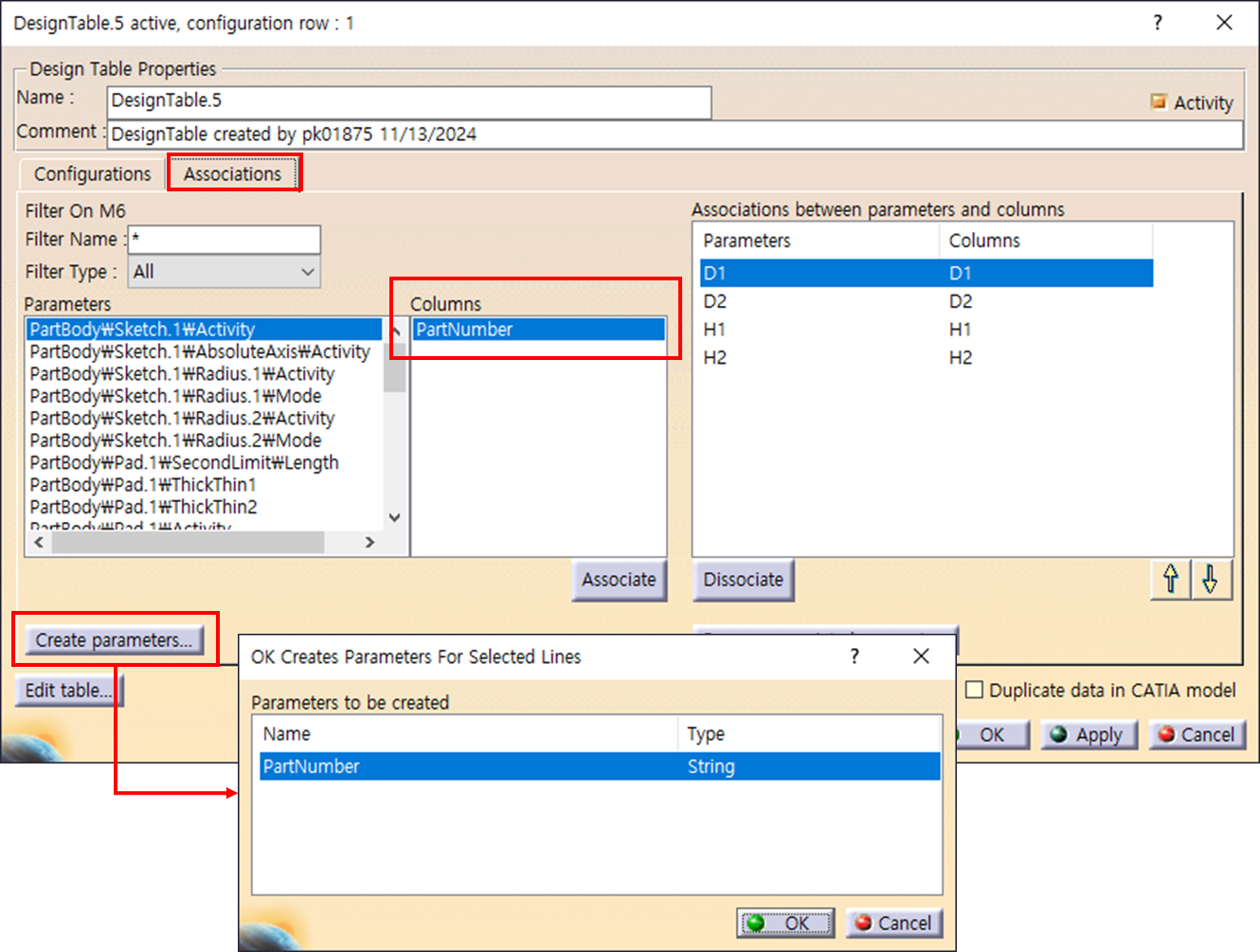

4. PartNumber의 위치를 방향키를 이용하여 맨 위로 올려준 후, Configuration 탭에서 확인해 보면 맨 앞으로 이동한 것을 알 수 있다. 이 상태에서 OK를 누르고 데이터를 저장한다. (CTRL + S)


5. 상단 메뉴에서 "File - New"를 누르고 "CatalogDocument"를 선택 후 "OK"를 누르면, Catalog Editor 워크벤치로 이동된다.
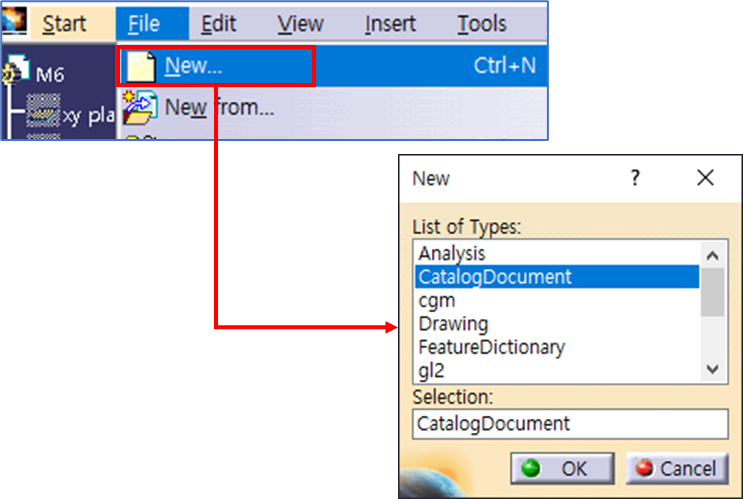

6. Chapter 툴바에서 "Add Part Family" 기능을 클릭하고 "Select Document"를 눌러서 Design Table이 포함된 CATPart 데이터를 선택 후 "열기"를 누르고 "OK"를 클릭한다.


7. 트리를 펼쳐서 삽입된 Part Family를 더블 클릭하면 우측의 Result창에서 Keywords 탭에서 삽입된 결과를 확인할 수 있다. 또한 Preview탭에서 형상을 확인할 수 있다.

8. File - Save as 기능을 이용하여 catalog 파일을 저장할 수 있다.

9. 저장된 catalog를 불러오기 위해서는, Assembly Design으로 워크벤치 이동후, "Catalog Browser" 기능을 클릭한다. 그리고 Browser기능을 눌러서 이전에 저장해 두었던 Catalog 파일을 선택하고 열기를 눌러준다.


10. Part Family를 더블 클릭하면 저장된 목록을 볼 수 있는데 원하는 항목을 선택하고 더블클릭하면 트리에 삽입된다.